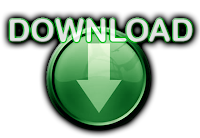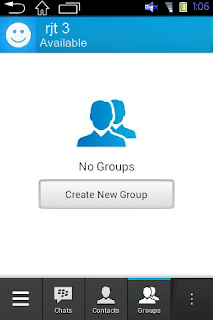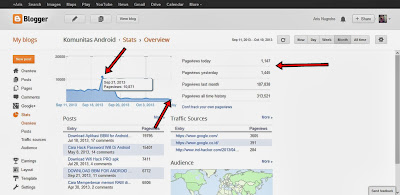Sering kali ketika kita akan
mendownload suatu aplikasi, file, ataupun lagu-lagu yang kita inginkan dan
sialnya selalu mengarah ke 4shared, padahal kita tidak punya akun untuk
mendownloadnya. Tapi jangan khawatir, karena saya akan memberikan trik yang
tepat untuk anda semua.
Oke kawan kita langsung ke langkah
triknya.
- Pertama kita buka link aplikasi
4shared yang akan kita download
- Kemudian kita copy alamat
download di 4shared yang tertera di address bar
- Lalu buka alamat 4server.info
- Masukan/paste link yang telah
kita copy tadi di kolom dan tekan generate link
- Nanti kita akan di bawa ke suatu
page dan akan langsung mendownload aplikasi tersebut
Jika bingung, saya akan kasih
lihat screenshotnya dibawah ini :
Melalui PC/Laptop
 |
| Buka link alamat 4shared kemudian copy |
 |
| Buka alamat 4server.info |
 |
| Masukan link 4shared yang telah di copy dan tekan generate link |
Melalui Hp
 |
| Buka link alamat 4shared kemudian copy |
 |
| Buka alamat 4server.info |
 |
| Masukan link 4shared yang telah di copy dan tekan generate link |
 |
| 4server.info akan otomatis download |
Gimana ? Mudah bukan ? Tanpa kita
daftar atau login terlebih dahulu, kita bisa mendownload aplikasi yang kita
inginkan. Waw amazing.
Oke sobat semoga trik ini
bermanfaat untuk kalian semua. Dan jangan lupa mampir ke artikel yang satu ini,
karna akan bermanfaat saat anda akan mendownload suatu aplikasi : Download Manager For Android (Aplikasi Mempercepat Download Hingga 3x Lipat Di Android)
Follow Me : @WingitGigih
ID Line : wingit.gigih